Si vous utilisez un outil spécifique pour envoyer des e-mails en masse, vous pouvez envisager d’utiliser Gmail. Grâce à une fonction marketing pratique appelée Multi-Send, vous pouvez envoyer des e-mails à l’intérieur ou à l’extérieur de votre entreprise.
Fonctionnalités et limites de l’envoi multiple de Gmail
Lorsque vous activez la fonction Envoi multiple dans la fenêtre Composer, l’en-tête devient violet et un bouton Continuer remplace le bouton Envoyer. Un message s’affiche également en bas de la fenêtre pour confirmer que vous êtes en mode d’envoi multiple.
Un lien de désabonnement unique est ajouté à chaque e-mail. Les destinataires peuvent utiliser ce lien pour se désabonner ou se réabonner et vous recevrez des notifications pour ces actions. Si vous incluez un destinataire qui s’est précédemment désabonné, il est automatiquement supprimé de l’e-mail.
Comment transférer plusieurs e-mails dans Gmail

Gardez à l’esprit les limitations suivantes lorsque vous utilisez cette fonctionnalité :
- L’envoi multiple est disponible pour les destinataires externes par défaut pour les clients de Google Workspace Business.
- L’envoi multiple est limité aux destinataires internes par défaut pour Google Workspace Enterprise Starter et les comptes Google Workspace for Education. Vérifiez auprès de votre administrateur pour l’envoi d’e-mails en masse à des destinataires externes.
- Vous pouvez ajouter jusqu’à 1 500 destinataires dans le champ « À », ce qui correspond au nombre maximal d’e-mails que vous pouvez envoyer par jour.
- Il n’y a pas de limite au nombre de destinataires distincts que vous pouvez envoyer chaque mois.
- Vous ne pouvez avoir qu’un seul destinataire dans le champ CC ou BCC et ce destinataire reçoit une copie de chaque e-mail.
- Vous ne pouvez pas utiliser les modes Réponse, Transfert, Planification ou Confidentiel lorsque vous utilisez la fonction d’envoi multiple.
- Cette fonction ne prend pas en charge la fusion de courrier ni la personnalisation des e-mails.
- Si vous ajoutez une pièce jointe, la taille de cette pièce jointe dans chaque e-mail compte pour votre stockage. Pour éviter cela, vous pouvez partager un lien vers le fichier dans Google Drive.
Créez des e-mails de masse à l’aide de l’envoi multiple
Si vous êtes prêt à créer votre annonce, votre newsletter ou toute autre communication avec Multi-Send, rendez-vous dans Gmail, connectez-vous et sélectionnez Composer.
Dans la barre d’outils inférieure de la fenêtre Composer, cliquez sur le bouton Multi-Send (double enveloppe) pour activer la fonction. La première fois que vous utiliserez la fonction, une brève explication s’affichera. Sélectionnez « Activer » pour continuer. Par la suite, il suffit de cliquer sur le bouton Multi-Send pour utiliser la fonction.
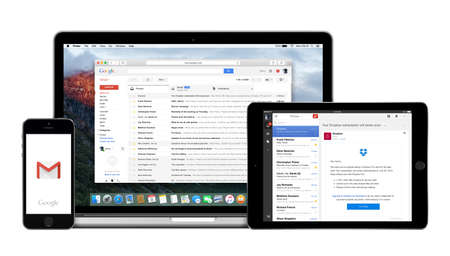
Message lors de la première activation de Multi-Send dans Gmail
Comme nous l’avons mentionné précédemment, votre fenêtre affiche un en-tête violet, qui est un indicateur pratique de l’utilisation de ce mode. Vous remarquerez également le message de description de la fonctionnalité en bas de la fenêtre et l’espace réservé au lien de désabonnement.
Fenêtre de composition à envois multiples
Pour désactiver ce mode après l’avoir activé, sélectionnez « Désactiver » dans le message d’aide ou cliquez sur le bouton Envoi multiple pour le désactiver et revenir à une fenêtre de messagerie ordinaire.
Ensuite, ajoutez les destinataires dans le champ « À ». Vous pouvez également utiliser une liste de diffusion à partir de Google Contacts. Pour ce faire, sélectionnez le champ Destinataire et cliquez sur « À », ce qui ouvre une fenêtre contextuelle pour vos contacts. Choisissez les contacts ou la liste et vous verrez vos destinataires apparaître dans le champ « À ».
Ajouter des destinataires à un message multi-envois
Ensuite, composez votre message et saisissez la ligne Objet comme vous le feriez normalement. Sélectionnez « Continuer ».
La première fois que vous utilisez la fonction, vous verrez un message sur les meilleures pratiques en matière de courrier électronique et sur la façon d’éviter le courrier indésirable. Il peut être judicieux de sélectionner « En savoir plus » pour obtenir des informations supplémentaires afin d’adhérer à ces pratiques. Vous pouvez ensuite sélectionner « Ne plus afficher » pour ne plus voir le message et « J’ai compris » pour continuer.

Message de courrier indésirable pour l’envoi multiple dans Gmail
Si vous avez inclus un destinataire qui s’est précédemment désabonné, vous le verrez sur l’écran suivant, ainsi que le nombre de destinataires que vous avez inclus.
Pour vous envoyer un e-mail de test à visualiser, sélectionnez « Envoyer un aperçu ». Lorsque vous êtes prêt à envoyer l’e-mail de masse, sélectionnez « Envoyer tout ».
Fenêtre contextuelle « Envoyer un aperçu » ou « Tout envoyer
L’envoi d’e-mails de masse comprenant un lien de désabonnement est une fonctionnalité Gmail merveilleuse pour vos communications marketing. Tirez parti de cet outil intégré pour votre prochaine newsletter ou annonce !
Pour en savoir plus, découvrez comment ajouter des dates d’expiration dans Gmail ou comment (et pourquoi) étiqueter les e-mails sortants.
